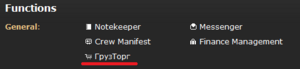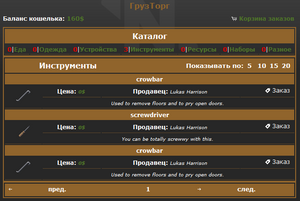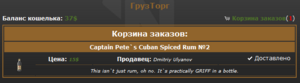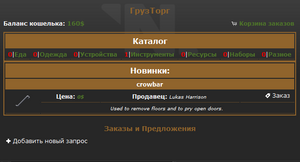Участник:Maleyvich: различия между версиями
Maleyvich (обсуждение | вклад) |
Maleyvich (обсуждение | вклад) |
||
| Строка 12: | Строка 12: | ||
==Пользование системой "ГрузТорг"== | ==Пользование системой "ГрузТорг"== | ||
Для пользования вам потребуется устройство Тэггер. Оно понадобится вам для выставления ярлычка на товаре, а выглядит примерно вот так [[File:Destination_Tagger.png|32px]]. Берете Тэггер, выбираете в нем режим "Ценник", выбираете цену, описание и номер аккаунта на который поступят деньги. Для выбора счёта карго, вам потребуется узнать его либо у Главы Персонала либо через консоль в отделе Карго. После всей настройки, вы нажимаете на предмет с Тэггером на руке и вуаля, товар для магазина готов! Теперь придётся сделать нерациональное действие в виде выбрасывания этой вещи в мусорку, она сама попадёт на склад карго. [[ | Для пользования вам потребуется устройство Тэггер. Оно понадобится вам для выставления ярлычка на товаре, а выглядит примерно вот так [[File:Destination_Tagger.png|32px]]. Берете Тэггер, выбираете в нем режим "Ценник", выбираете цену, описание и номер аккаунта на который поступят деньги. Для выбора счёта карго, вам потребуется узнать его либо у Главы Персонала либо через консоль в отделе Карго. После всей настройки, вы нажимаете на предмет с Тэггером на руке и вуаля, товар для магазина готов! Теперь придётся сделать нерациональное действие в виде выбрасывания этой вещи в мусорку, она сама попадёт на склад карго. {{Hide|[[file:Cargostorage.png|650px]]|назв=Так выглядит склад Карго, когда экипаж пользуется "ГрузТоргом" (ниже лежит уставший грузчик).|ширина=40%|положение=left|фон=goldenrod}} | ||
Версия 10:25, 3 декабря 2022
|
Категории:
Без категорий
|
Эта статья поможет вам в пользовании системой "ГрузТорг".
Введение
Система "ГрузТорг" позволяет членам экипажа проводить продажу различных предметов с помощью карго (как склада) и получать с этого прибыль. Вы повар или ботаник? Устройте продажу своих продуктов, но главное чтобы никто не настучал на вас Службе Безопасности! Но как всё-же пользоваться этой диковиной? Всё довольно интересно!
Пользование системой "ГрузТорг"
Для пользования вам потребуется устройство Тэггер. Оно понадобится вам для выставления ярлычка на товаре, а выглядит примерно вот так ![]() . Берете Тэггер, выбираете в нем режим "Ценник", выбираете цену, описание и номер аккаунта на который поступят деньги. Для выбора счёта карго, вам потребуется узнать его либо у Главы Персонала либо через консоль в отделе Карго. После всей настройки, вы нажимаете на предмет с Тэггером на руке и вуаля, товар для магазина готов! Теперь придётся сделать нерациональное действие в виде выбрасывания этой вещи в мусорку, она сама попадёт на склад карго.
. Берете Тэггер, выбираете в нем режим "Ценник", выбираете цену, описание и номер аккаунта на который поступят деньги. Для выбора счёта карго, вам потребуется узнать его либо у Главы Персонала либо через консоль в отделе Карго. После всей настройки, вы нажимаете на предмет с Тэггером на руке и вуаля, товар для магазина готов! Теперь придётся сделать нерациональное действие в виде выбрасывания этой вещи в мусорку, она сама попадёт на склад карго.
| Так выглядит склад Карго, когда экипаж пользуется "ГрузТоргом" (ниже лежит уставший грузчик). |
|---|

|
Онлайн-шопинг в "ГрузТорге"?
Вы голодны, но вам лень идти в бар? Вам нужны изоляционки, но вы не можете их найти? Ваши тонны денег некуда потратить? Заходите на "ГрузТорг", выбирайте товар из крупного каталога и наши верные грузчики доставят его в целости и сохранности!
Откройте ПДА, выберите приложение "ГрузТорг".
На главной странице вы увидите ваш баланс, Корзину, Список каталогов, Новые товары и Запросы от экипажа.
Откройте выбранный каталог и вы попадёте на страницу со списком товаров в нём. Вы можете листать страницы, выбрать количество товаров на странице и, наконец, заказать нужный вам товар.
После нажатия кнопки "Заказ", вы должны написать комментарий куда его доставить, после чего он переместится в вашу корзину, где вы сможете увидеть номер посылки с товаром. После того как вы получите свою посылку - нажмите кнопку "Доставлено", чтобы открыть замок на посылке.
Если же вы не нашли нужный для себя товар, вы можете написать запрос или предложение на лендинг-странице, нажав на кнопку "Добавить новый запрос". Запросы удаляются через 15 минут и видны всем пользователям приложения.